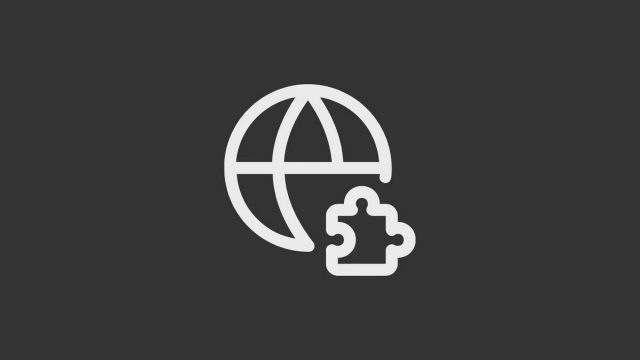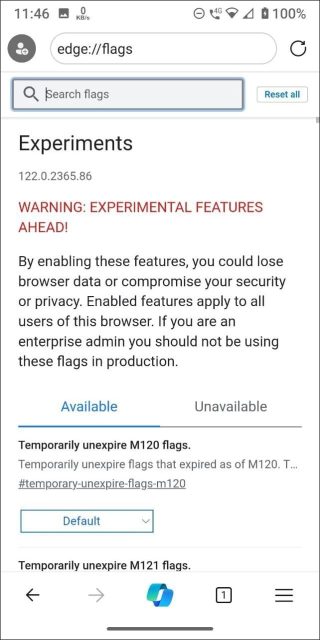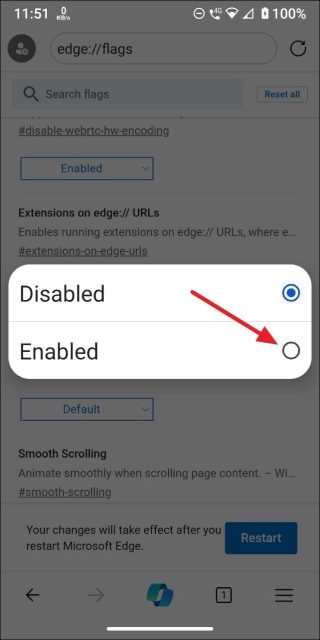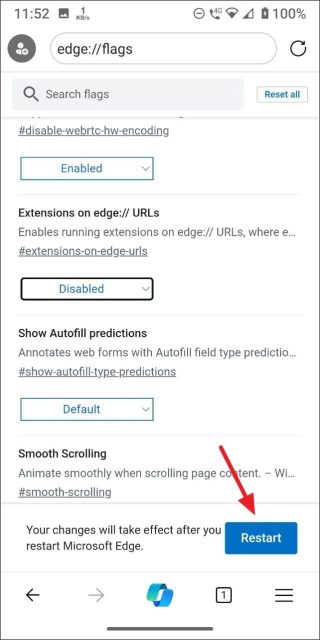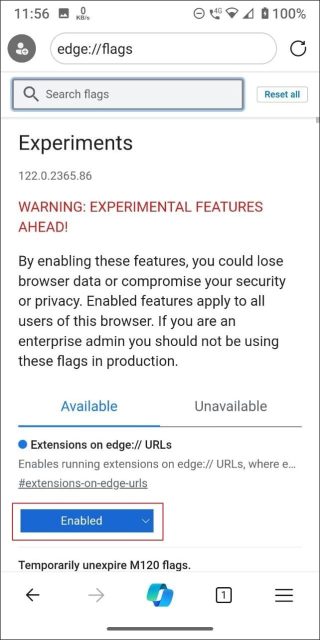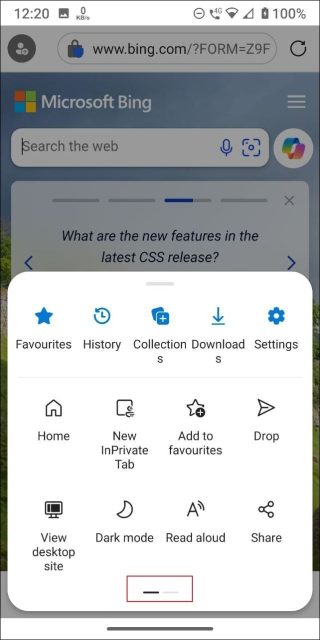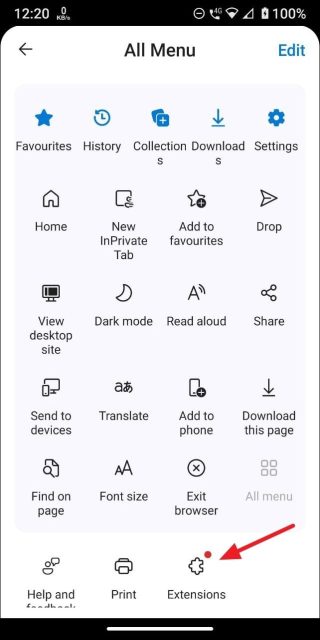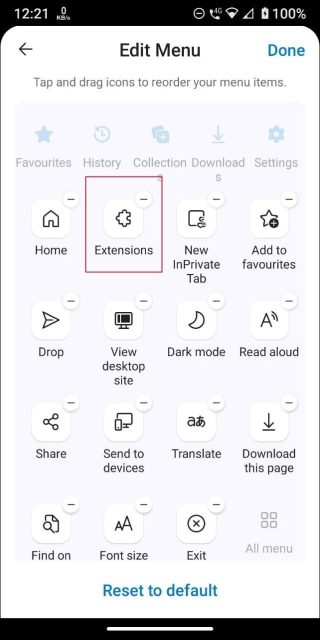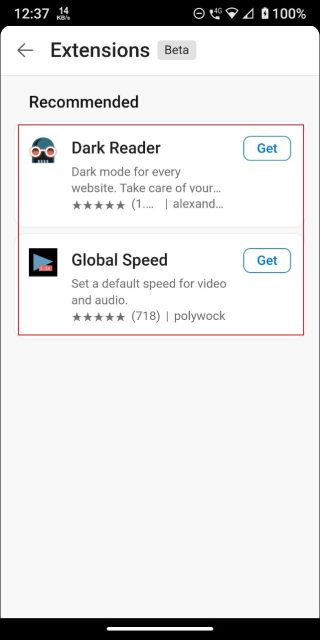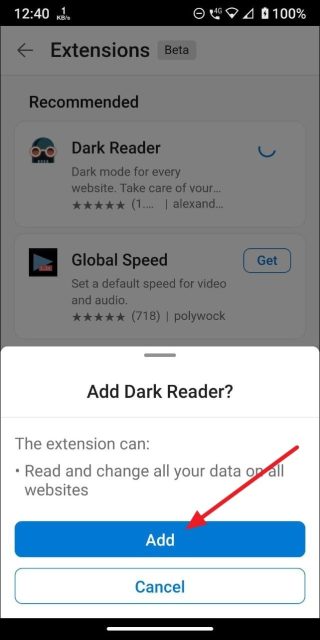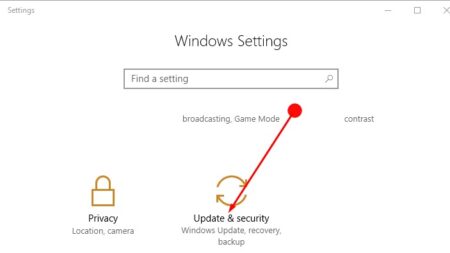از یک تجربه اولیه وبگردی در گوشی اندروید خسته شده اید؟ افزونه ها را با مرورگر مایکروسافت اج امتحان کنید. با روش نصب افزونه ها در مرورگر Edge اندروید همراه باشید.
بیشتر مرورگرهای اینترنتی مدرن از افزونههای مختلفی پشتیبانی می کنند که قابلیت های آنها را بیشتر می کند. این افزونه ها به شما این امکان را می دهند که هنگام استفاده از مرورگرها کارهای بیشتری انجام دهید، مانند ذخیره خودکار رمز عبور، مسدود کردن تبلیغات یا حتی بررسی دستور زبان. اما اکثر مرورگرها فقط از برنامه های افزودنی در نسخه های دسکتاپ پشتیبانی می کنند.
مایکروسافت اج از افزونه ها نه تنها در دستگاه های دسکتاپ بلکه در دستگاه های اندروید نیز پشتیبانی می کند. این بدان معناست که می توانید از برنامه های افزودنی حتی در حین وبگردی استفاده کنید. بیایید ببینیم روش نصب افزونه ها در مرورگر Edge اندروید چگونه است.
چگونه افزونه ها را در Edge اندروید فعال کنیم
پیش از این که سراغ روش نصب افزونه ها در مرورگر Edge اندروید برویم، باید افزونه ها را فعال کنیم. نسخه معمولی مرورگر Edge در حال حاضر از برنامه های افزودنی در اندروید پشتیبانی نمی کند. بنابراین، باید Edge Canary را از پلی استور دانلود و بر روی دستگاه نصب کنید. هنگامی که مرورگر را نصب کردید، ابتدا باید افزونه ها را فعال کنید تا بتوانید از آنها استفاده کنید. روش نصب افزونه ها در مرورگر Edge اندروید را در مراحل زیر می بینید.
۱- اول Edge Canary را روی دستگاه اندروید راهاندازی کنید و edge://flags را در نوار جستجو تایپ کنید.
۲- روی اولین گزینه ای که در نتایج جستجو ظاهر می شود ضربه بزنید، که شما را به صفحه ویژگی های آزمایشی هدایت می کند.
۳- این صفحه چندین ویژگی آزمایشی را فهرست میکند که هنوز در نسخه معمولی مرورگر Edge در دسترس نیستند. به پایین پیمایش کنید تا گزینه «Extensions On Edge» را پیدا کنید، یا از قسمت «جستجو پرچمها» برای جستجوی آن استفاده کنید.
۴- این گزینه به طور پیش فرض غیر فعال است. روی منوی کشویی که در آن عبارت «Disabled» نوشته شده و سپس روی گزینه «Enabled» ضربه بزنید تا آن را روشن کنید.
۵- برای شروع استفاده از افزونه ها باید مرورگر را ری استارت کنید. برای انجام این کار، روی دکمه ‘Restart’ در پایین ضربه بزنید.
۶- پس از راهاندازی مجدد مرورگر، خواهید دید که افزونه ها فعال شده اند.
۷- اکنون روی منوی همبرگر در سمت راست پایین مرورگر ضربه بزنید و چندین گزینه را مشاهده خواهید کرد.
۸- با این حال، برای دسترسی به گزینه افزونه ها باید به گزینه های اضافی دسترسی داشته باشید. برای انجام این کار انگشتتان را به سمت چپ بکشید.
۹- در صفحه بعد گزینه All Menu را خواهید دید. روی آن ضربه بزنید تا منوی کامل باز شود.
۱۰- انگشتتان را به سمت پایین که گزینه Extensions در آن قرار دارد، بکشید.
۱۱- روی گزینه ‘Extensions’ ضربه بزنید و نگه دارید، علامت ‘+’ را در کنار آن خواهید دید. این بدان معنی است که شما می توانید گزینه را به اطراف منتقل کنید.
۱۲- در حالی که گزینه را پایین فشار می دهید، آن را به بالای منو بکشید تا بتوانید راحت تر از برنامه های افزودنی در مرورگر استفاده کنید.
آموزش های مشابه و بیشتر را در نحوه استفاده همزمان از چند موتور جستجو در مرورگر Edge در ویندوز ۱۱ ببینید.
روش نصب افزونه ها در مرورگر Edge اندروید
برای شروع استفاده از افزونه ها در Edge در اندروید، باید آنها را دانلود و نصب کنید.
توجه: در حال حاضر، تنها چند افزونه برای اندروید در Edge موجود است. با این حال، فقط زمان زیادی است که مایکروسافت افزونههای بیشتری را اضافه کند، زیرا کاربران عاشق این ویژگی هستند.
۱- دوباره روی آیکون همبرگر در پایین ضربه بزنید تا به گزینه Extensions دسترسی پیدا کنید.
۲- وقتی روی آن گزینه ضربه می زنید، افزونه های موجود را که می توانید نصب کنید به شما نشان می دهد.
۳- برای نصب یک پسوند ، به سادگی روی دکمه Get در کنار آن ضربه بزنید.
۴- پاپ آپ ظاهر می شود و می پرسد آیا می خواهید پسوند را به مرورگر اضافه کنید. برای انجام این کار روی دکمه Add ضربه بزنید.
اکنون افزونه شما نصب و فعال است. با ضربه زدن روی منوی همبرگر و سپس رفتن به گزینه Extensions می توانید تمام برنامه های افزودنی را در همان منو پیدا کنید.
روش نصب افزونه ها در مرورگر Edge اندروید به این ترتیب است. با نسخه Canary مرورگر مایکروسافت اج، اکنون میتوانید برنامههای افزودنی را حتی در اندروید نصب کنید. در حالی که نسخه Canary برای آزمایش ویژگی ها است و هیچ خبری از زمان عرضه افزونه ها در مرورگر استاندارد Edge در اندروید وجود ندارد، تنها زمان زیادی است که به آن راه پیدا کند زیرا یک ویژگی بسیار درخواستی است.